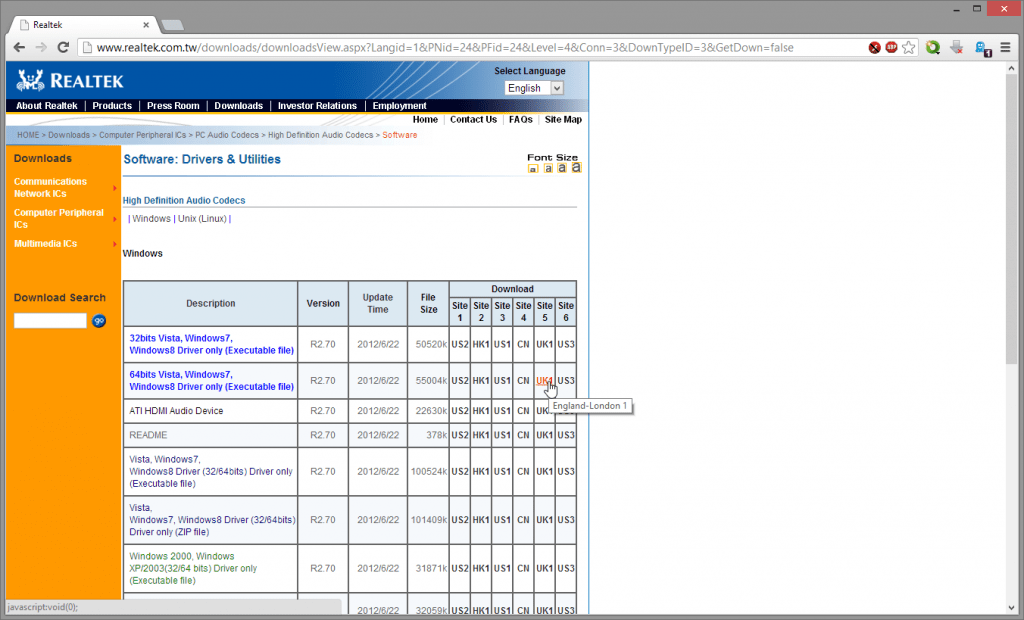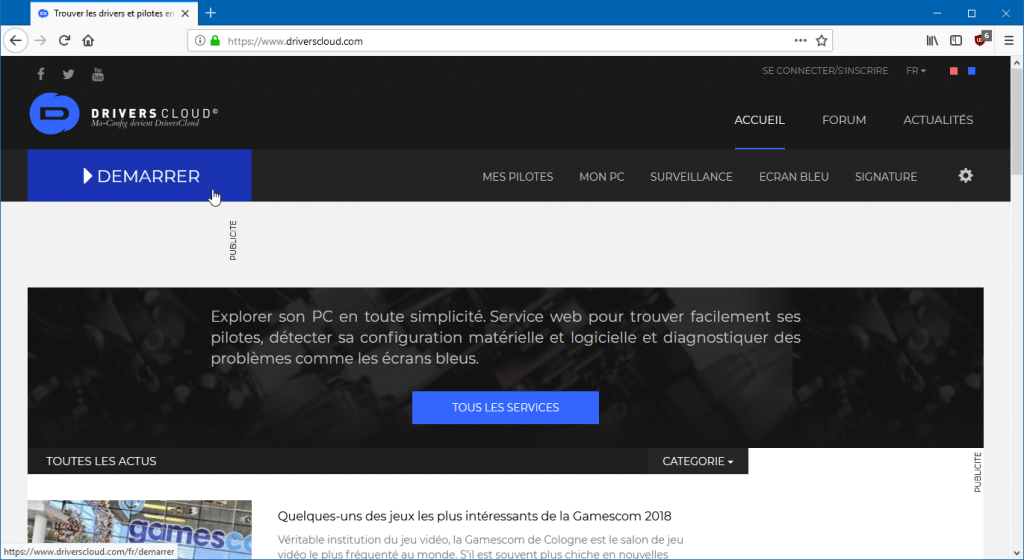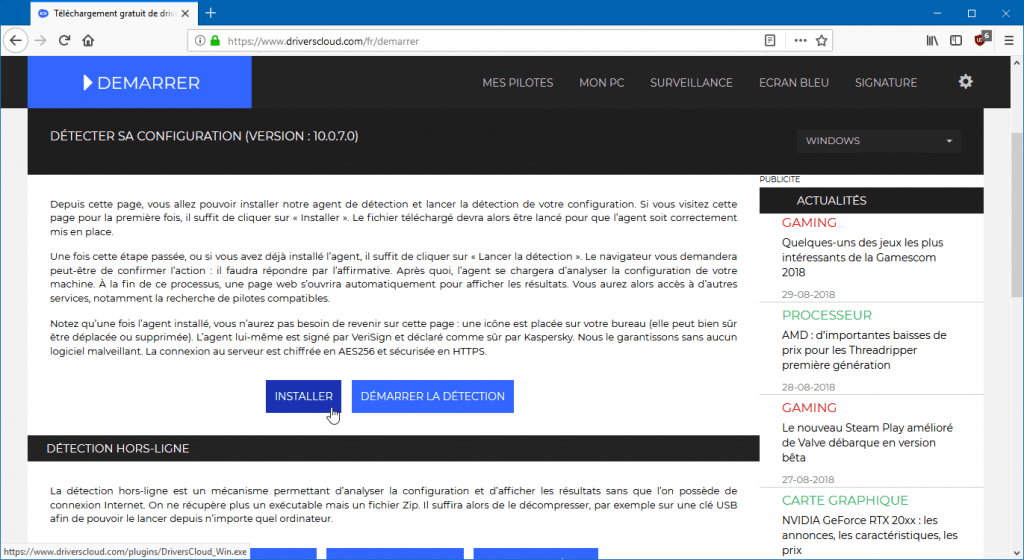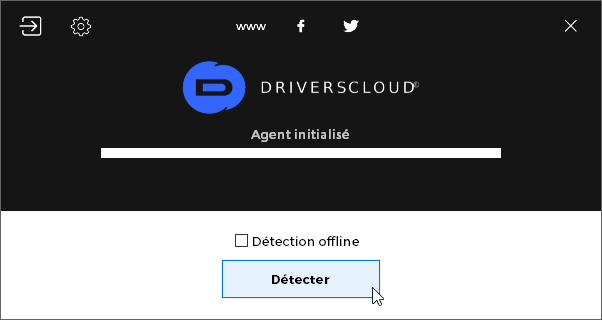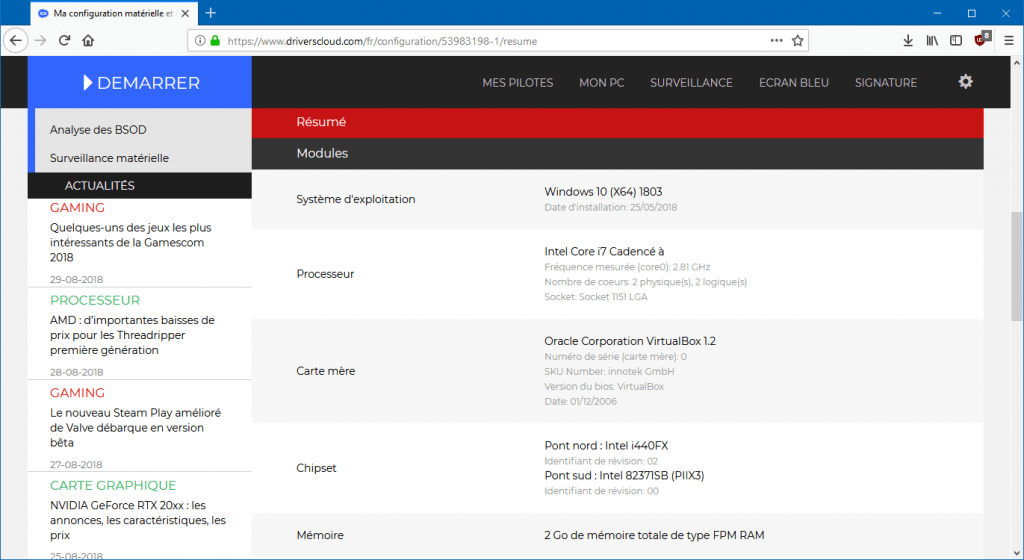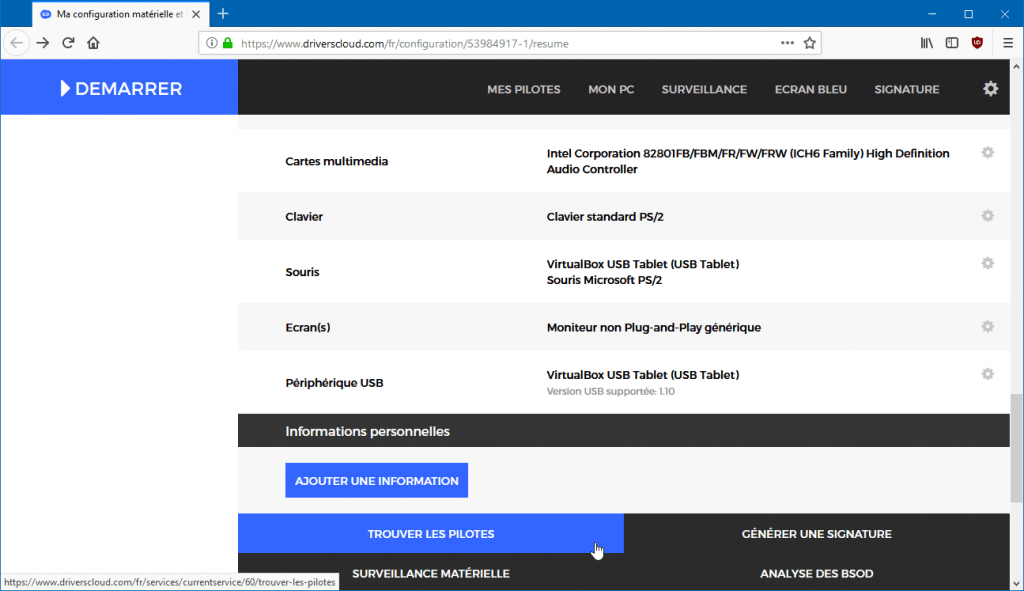मैन्युअल रूप से विंडोज में ड्राइवरों को अपडेट करें – Microsoft समर्थन, अपने विंडोज पीसी के पायलटों (ड्राइवरों) को अपडेट करें – केकड़ा जानकारी
उसके विंडोज पीसी के पायलट (ड्राइवर) को अपडेट करें
Contents
- 1 उसके विंडोज पीसी के पायलट (ड्राइवर) को अपडेट करें
- 1.1 मैन्युअल रूप से विंडोज में ड्राइवरों को अपडेट करें
- 1.2 आपके शुरू करने से पहले
- 1.3 डिवाइस पायलट को अपडेट करें
- 1.4 डिवाइस के ड्राइवर को पुनर्स्थापित करें
- 1.5 अतिरिक्त सहायता
- 1.6 उसके विंडोज पीसी के पायलट (ड्राइवर) को अपडेट करें
- 1.7 एक पायलट क्या है ?
- 1.8 अपने पीसी के पायलटों को अपडेट करने की बात क्या है ?
- 1.9 इसके विंडोज पीसी के पायलटों को अपडेट करें
- 1.10 उपयोगी कड़ियां
पायलटों के लिए आवश्यक हैं घटकों और परिधीयों का अच्छा कामकाज. यदि आप उपकरण के ड्राइवर को स्थापित नहीं करते हैं, तो विंडोज इसे पहचानने में सक्षम नहीं होगा और इसलिए आप इसका उपयोग नहीं कर पाएंगे.
मैन्युअल रूप से विंडोज में ड्राइवरों को अपडेट करें
ध्यान दिया : विंडोज में पायलट अपडेट प्राप्त करने के लिए सबसे अच्छा तरीका और सबसे सुरक्षित अभी भी विंडोज अपडेट शामिल हैं. यदि आप विंडोज अपडेट के साथ समस्याओं का सामना करते हैं, तो आप देख सकते हैं कि क्या विंडोज अपडेट लिंक में से कोई एक आपकी मदद कर सकता है.
आपके शुरू करने से पहले
विंडोज ड्राइवरों के अपडेट, साथ ही कई डिवाइस, जैसे कि नेटवर्क कार्ड, मॉनिटर, प्रिंटर और वीडियो कार्ड, स्वचालित रूप से डाउनलोड किए जाते हैं और विंडोज अपडेट के माध्यम से इंस्टॉल किए जाते हैं. आपके पास शायद पहले से ही सबसे हाल के ड्राइवर हैं, लेकिन यदि आप मैन्युअल रूप से ड्राइवर को अपडेट या पुनर्स्थापित करना चाहते हैं, तो यहां आगे बढ़ना है:
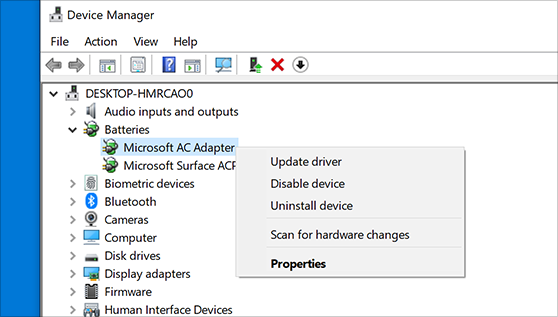
डिवाइस पायलट को अपडेट करें
- टास्कबार के खोज क्षेत्र में, दर्ज करें उपकरण प्रबंधक, फिर चुनें डिवाइस मैनेजर.
- उपकरणों के नाम प्रदर्शित करने के लिए एक श्रेणी का चयन करें, फिर जिस पर आप अपडेट करना चाहते हैं, उस पर राइट क्लिक (या लंबे समय तक दबाएं).
- चुनना स्वचालित रूप से एक अद्यतन सॉफ्टवेयर ड्राइवर के लिए खोजें.
- चुनना पायलट को अपडेट करें.
- यदि विंडोज को कोई नया ड्राइवर नहीं मिलता है, तो डिवाइस की निर्माता की वेबसाइट पर एक की तलाश करें और निर्देशों का पालन करें.
डिवाइस के ड्राइवर को पुनर्स्थापित करें
- टास्कबार के खोज क्षेत्र में, दर्ज करें उपकरण प्रबंधक, फिर चुनें डिवाइस मैनेजर.
- राइट -क्लिक (या लंबे समय तक डिवाइस का नाम दबाएं), फिर चुनें स्थापना रद्द करें.
- अपने पीसी को पुनरारंभ करें.
- विंडोज ड्राइवर को फिर से स्थापित करने की कोशिश करता है.
अतिरिक्त सहायता
यदि आप डेस्कटॉप नहीं देखते हैं और आप एक नीले, काले या खाली स्क्रीन के बजाय देखते हैं, तो नीली स्क्रीन त्रुटियों को हल करते हैं या काले या खाली स्क्रीन त्रुटियों को हल करते हैं.
उसके विंडोज पीसी के पायलट (ड्राइवर) को अपडेट करें
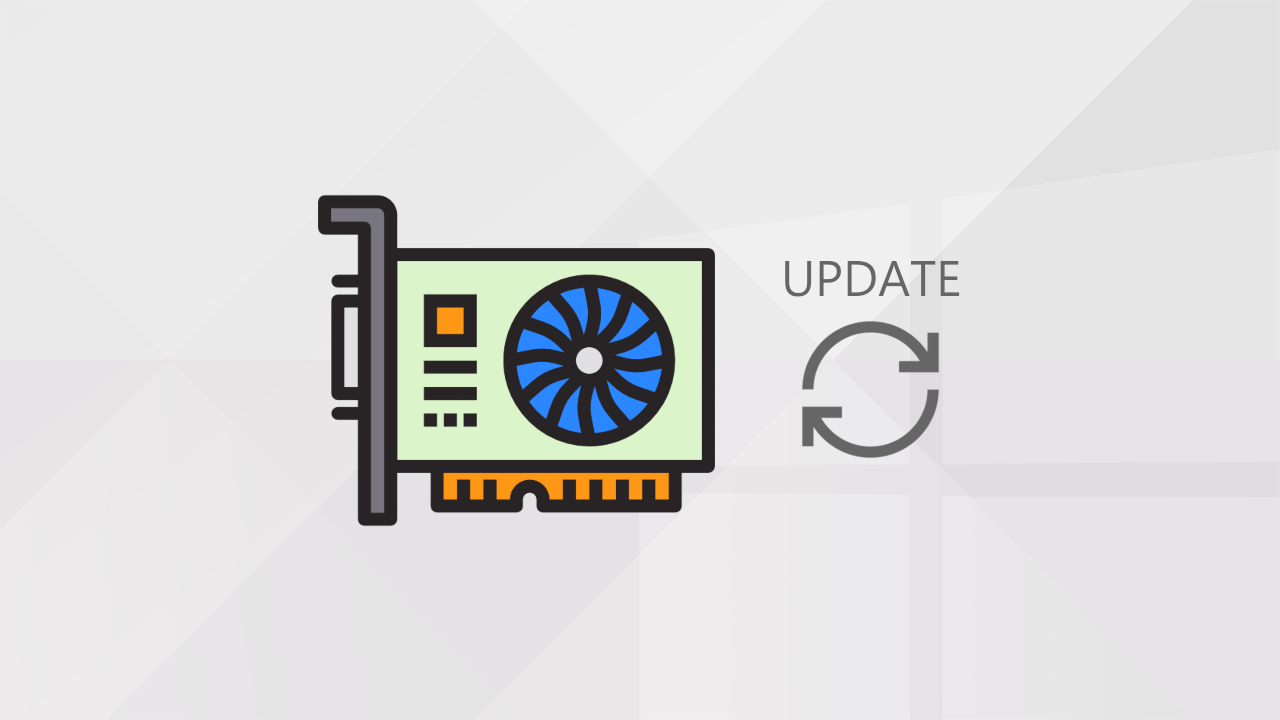
अपने कंप्यूटर पायलटों को अपडेट करें आपको अधिक कुशल और सभी अधिक स्थिर प्रणाली से ऊपर की अनुमति देता है. आप ब्लू स्क्रीन (बीएसओडी), फ्रीज, रोपण या असामयिक पुनरारंभ के शिकार हैं ?
समाधान में हो सकता है पायलट अद्यतन आपके कंप्यूटर का.
आप नहीं जानते कि कैसे अपने पीसी ड्राइवरों को प्रभावी ढंग से अपडेट करें ?
यह अच्छा है, यह लेख आपको बताता है कि कैसे करना है. ��
एक पायलट क्या है ?
आप में से जो इसे अनदेखा करते हैं, के लिए पायलट (या चालक) एक कार्यक्रम है जो एक ऑपरेटिंग सिस्टम की अनुमति देता है एक उपकरण का पता लगाएं और उसके साथ बातचीत करने में सक्षम होने के लिए. इसलिए पायलट ऑपरेटिंग सिस्टम (पूर्व) के बीच एक मध्यस्थ भूमिका निभाता है. : विंडोज) और डिवाइस (पूर्व). : एक ग्राफिक्स कार्ड, एक वेबकैम).
पायलटों के लिए आवश्यक हैं घटकों और परिधीयों का अच्छा कामकाज. यदि आप उपकरण के ड्राइवर को स्थापित नहीं करते हैं, तो विंडोज इसे पहचानने में सक्षम नहीं होगा और इसलिए आप इसका उपयोग नहीं कर पाएंगे.
अपने पीसी के पायलटों को अपडेट करने की बात क्या है ?
सबसे पहले, आपको पता होना चाहिए कि यह है एक उपकरण का निर्माता (Ex: Logitech, MSI …) जो ड्राइवर को इसे पहचानने और इसका उपयोग करने की अनुमति देता है. निर्माता भी प्रदान करता है इस पायलट के कई संस्करण ! दरअसल, समय के साथ, निर्माता महसूस कर सकता है कि वहाँ हैं पायलट के बीच कीड़े या असंगतता कि उन्होंने डिज़ाइन किया और विंडोज का एक संस्करण. यह खरीदार हैं जो उस निर्माता के लिए समस्या को बढ़ाते हैं जो प्रदान करके समस्या को हल करने के लिए जिम्मेदार है एक नया पायलट.
आइए एक उदाहरण लें: निर्माता Logitech संस्करण 1 में अपने ड्राइवर के साथ बिक्री के लिए एक नया कीबोर्ड प्रदान करता है.0. कुछ दिनों बाद, खरीदारों को पता चलता है कि कीबोर्ड मल्टीमीडिया कुंजी विंडोज 7 64 बिट और संपर्क लॉजिटेक का जवाब नहीं देती है. बाद में एक के डिजाइन पर काम करेगा नया चालक (जो वह उदाहरण 1 के लिए नाम देगा.1) जो इस बग को हल करेगा. एक बार पायलट तैयार है, वह इसे अपनी आधिकारिक वेबसाइट पर डाउनलोड करने के लिए प्रदान करता है. खरीदार को केवल कीबोर्ड समस्या को हल करने के लिए नए ड्राइवर को डाउनलोड और इंस्टॉल करना होगा. ��
बग को हल करने के अलावा, ड्राइवर भी पेशकश कर सकते हैं नई सुविधाओं अपने परिधीयों के लिए. यह विशेष रूप से ग्राफिक्स कार्ड के लिए मामला है. पायलट भी सुधार करते हैं प्रदर्शन और यह स्थिरता खिड़कियों पर अपने उपकरणों का.
हालांकि सावधान रहें: यदि आपका सिस्टम स्थिर है और यदि आप अपने उपकरणों के साथ किसी विशेष समस्या को नोटिस नहीं करते हैं, तो इसे ले जाना आवश्यक नहीं है पायलट अद्यतन इस सामग्री का. एक नए पायलट के लिए बग और समस्याएं पैदा करने के लिए यह असामान्य नहीं है जो आपके पास पहले नहीं था ! यह विशेष रूप से मामला है जब पायलट नई सुविधाएँ प्रदान करता है. यह आपके ऊपर है अगर नए ड्राइवर द्वारा पेश किए गए परिवर्तन वास्तव में आपकी रुचि रखते हैं !
इसके विंडोज पीसी के पायलटों को अपडेट करें
के लिए कई तरीके उपलब्ध हैं अपने पीसी पायलटों को अपडेट करें ::
- N ° 1: कंप्यूटर निर्माता की वेबसाइट के माध्यम से
- N ° 2: कंप्यूटर निर्माता की अद्यतन उपयोगिता के माध्यम से
- N ° 3: डिवाइस निर्माता की वेबसाइट के माध्यम से
- N ° 4: ड्राइवर्सक्लाउड के माध्यम से
- N ° 5: तड़क -भड़क वाले चालक के माध्यम से मूल स्थापित करें
टिप्पणी : यदि आप हैं प्रेस और आप एक की तलाश कर रहे हैं सरल और त्वरित विधि अपने पीसी ड्राइवरों को अपडेट करने के लिए, ड्राइवर्सक्लाउड या स्नैपी ड्राइवर का उपयोग करें मूल स्थापित करें.
कंप्यूटर निर्माता की वेबसाइट के माध्यम से
आप अपने कंप्यूटर ड्राइवरों को अपने कंप्यूटर निर्माता की निर्माता की साइट से अपडेट कर सकते हैं. हालांकि, यह है विधि जो मैं कम से कम सलाह देता हूं. वास्तव में, निर्माता द्वारा पेश किए गए पायलट अक्सर होते हैं पूरी तरह से अप्रचलित. वे आपके सिस्टम को अस्थिर बना सकते हैं, खासकर यदि आपके पास विंडोज का हालिया संस्करण है.
आम तौर पर, निर्माता अपनी वेबसाइट पर ड्राइवरों की पेशकश करते हैं सबसे हाल ही में जब कंप्यूटर से जारी किया गया, जिसका परीक्षण और अनुमोदित किया गया है. निर्माता के लिए यह बहुत दुर्लभ है कि सबसे हाल के पायलटों के लिए डाउनलोड लिंक अपडेट करके कंप्यूटर की निगरानी जारी रखें. दूसरे शब्दों में, यदि आपका पीसी दो साल से अधिक पुराना है या इससे भी बदतर है और यदि आपने अपने विंडोज के संस्करण को बदल दिया है, तो मैं आपको निर्माता द्वारा पेश किए गए पायलटों को डाउनलोड और इंस्टॉल करने की दृढ़ता से सलाह देता हूं. बाद में जा रहा है अप्रचलित, वे खिड़कियों पर कीड़े को जोखिम में डालते हैं !
एक एचपी मंडप स्लिमलाइन S7520 डेस्कटॉप कंप्यूटर के साथ एक उदाहरण.फादर. ATI Radeon Xpress 200 ग्राफिक्स कार्ड के लिए इसमें शामिल है, HP साइट संस्करण में ड्राइवर प्रदान करती है 8.31.100.0 23 जनवरी, 2007 से डेटिंग:
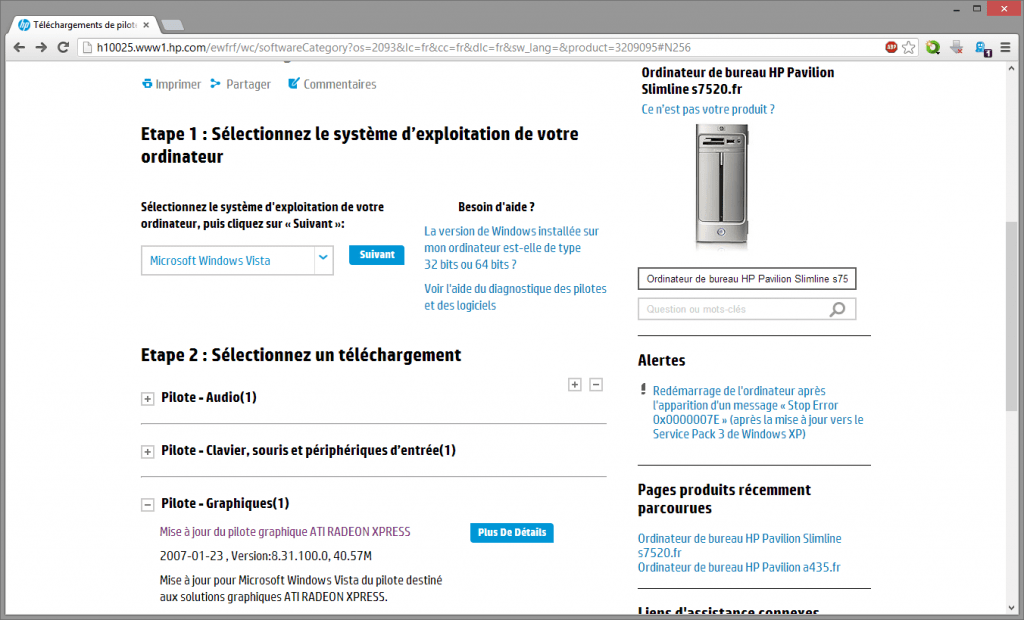
यदि हम आधिकारिक ATI/AMD वेबसाइट पर जाते हैं पायलट खोजें Radeon Xpress 200 ग्राफिक्स कार्ड के अनुरूप, हम संस्करण में पायलट में आते हैं 10.2 24 जनवरी, 2010 से डेटिंग !
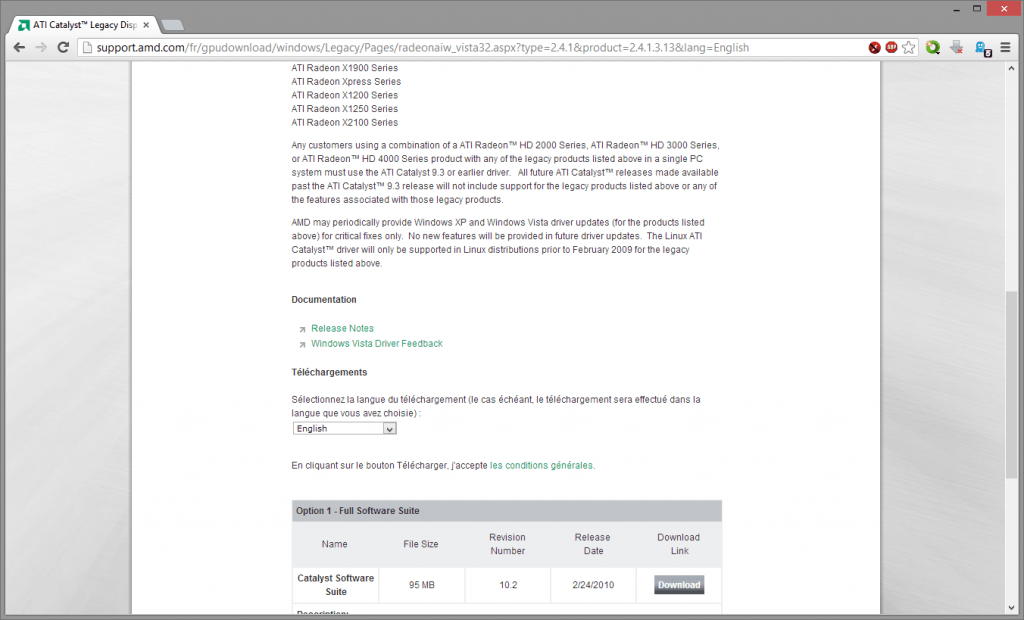
इस उदाहरण के माध्यम से, हम ध्यान दें कि एचपी जैसे कंप्यूटर निर्माता लिंक को अपडेट नहीं करते हैं सबसे हाल के पायलट उनकी वेबसाइट पर. यदि आप मूल स्थापित की तुलना में अधिक हाल के विंडोज संस्करण का उपयोग करते हैं, तो यह बेहतर है पायलटों को डाउनलोड करने से बचें कंप्यूटर निर्माता की साइट पर और अन्य तरीकों के बजाय दुबला.
हालाँकि, यदि आप इसके कारखाने के कॉन्फ़िगरेशन में विंडोज को फिर से स्थापित करने की योजना बनाते हैं, तो इसके साथ छोड़ना अच्छा हो सकता है मूल पायलट कौन रहा है निर्माता द्वारा परीक्षण और अनुमोदित किया गया.
कंप्यूटर निर्माता की अद्यतन उपयोगिता के माध्यम से
कंप्यूटर निर्माता तेजी से पेशकश कर रहे हैं अद्यतन उपयोगिताओं जो स्वचालित रूप से कंप्यूटर के घटकों और बाह्य उपकरणों के पायलटों को डाउनलोड और इंस्टॉल करते हैं. वे मदरबोर्ड के BIOS/UEFI फर्मवेयर को भी अपडेट करते हैं.
यह उपयोगिता आम तौर पर “लाइव अपडेट” या “पायलट और परिधीय अपडेट” प्रकार के नाम के तहत आपके सिस्टम पर मौजूद होती है।. उदाहरण के लिए, ASUS में, अद्यतन उपयोगिता को “ASUS लाइव अपडेट” कहा जाता है. यह देखने के लिए कि क्या ऐसी उपयोगिता स्थापित है, यह देखने के लिए स्टार्ट मेनू में एक खोज करें. यदि आप इसे नहीं देखते हैं, तो अपने पीसी के निर्माता की आधिकारिक वेबसाइट पर एक नज़र डालें, यह देखने के लिए कि क्या बाद वाला ऐसा उपकरण प्रदान करता है.
निर्माता की अपडेट उपयोगिता के साथ अपने पायलटों को अपडेट करना है सुरक्षित विधि. सबसे हाल के पायलटों की पेशकश करने में विफल, यह सुनिश्चित करता है अधिकतम विश्वसनीयता क्योंकि पायलटों को उसी मशीनों पर परीक्षण किया जाता है जैसा कि आपके पास डाउनलोड के लिए पेश किए जाने से पहले है‘अद्यतन उपयोगिता.
अद्यतन उपयोगिता का उदाहरण लें Lenovo. चिंता न करें यदि आपके पास किसी अन्य निर्माता की उपयोगिता है, तो वे सभी एक जैसे दिखते हैं इसलिए आप भटकाव नहीं होंगे ! लेनोवो अपडेट्स यूटिलिटी को “लेनोवो – अपडेट एंड डिवाइस पायलट” कहा जाता है।.
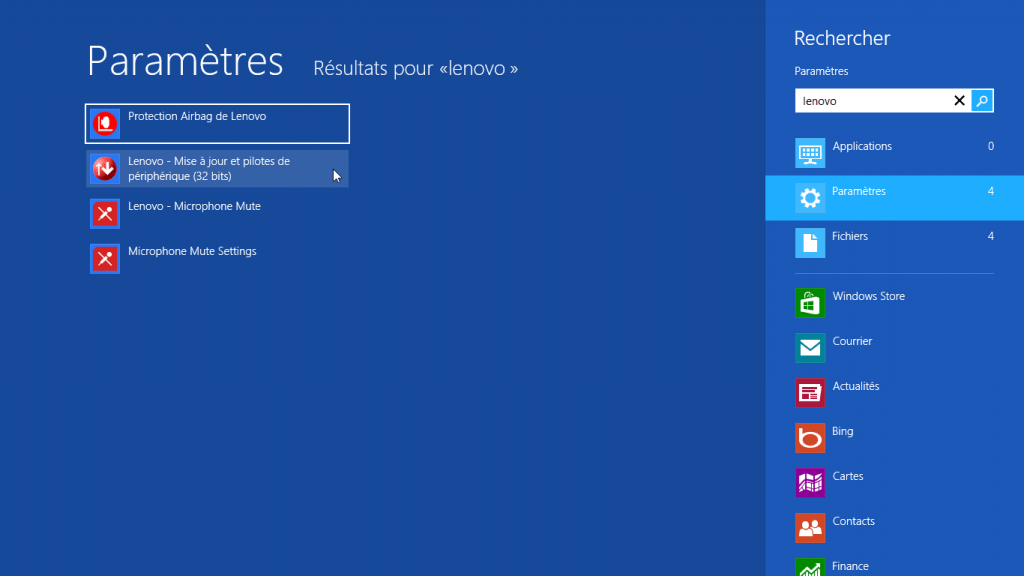
- दौड़नापायलट अद्यतन उपयोगिता. यह आपके पीसी और निर्माता के सर्वर को स्कैन करेगा कि क्या आपके कंप्यूटर के लिए नए अपडेट उपलब्ध हैं या नहीं.
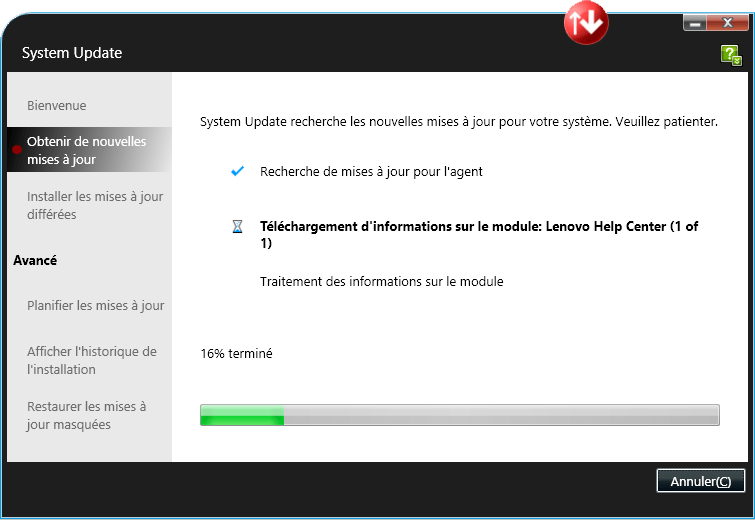
- नीचे कैप्चर में, उपयोगिता प्रदान करता है BIOS का एक अद्यतन. अगर नए चालक ग्राफिक्स कार्ड या ऑडियो कंट्रोलर उपलब्ध थे, उपयोगिता ने उन्हें स्थापित करने की पेशकश की होगी।
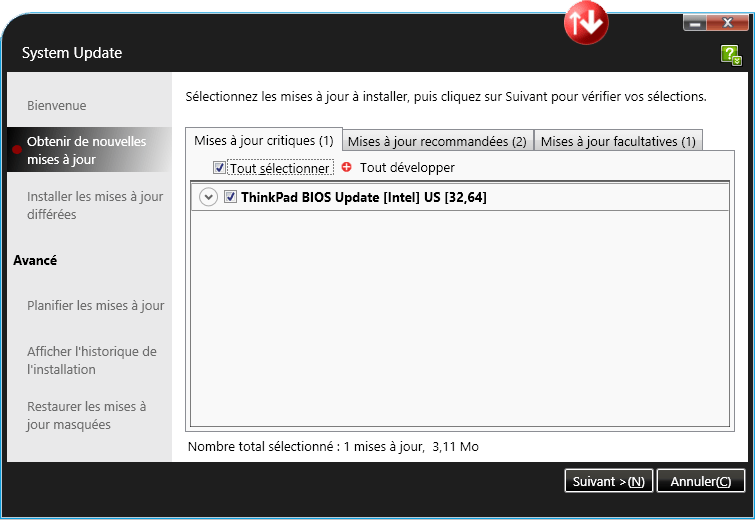
- उन्हें चुनें अपडेट जिसे आप इंस्टॉल करना चाहते हैं, फिर क्लिक करें स्थापित करना उनकी स्थापना लॉन्च करने के लिए.
उपयोग करने के लिए बहुत सरल और बहुत विश्वसनीय, अपने पायलटों को अपडेट करें के माध्यम सेनिर्माता की अद्यतन उपयोगिता उन लोगों के लिए पक्ष बनाने की विधि है जो अपने सिस्टम को सुचारू रूप से अपडेट करना चाहते हैं !
डिवाइस निर्माता की वेबसाइट के माध्यम से
प्रत्येक घटक/परिधीय की आधिकारिक साइट से अपने पायलटों को अपडेट करें सबसे लंबी विधि लेकिन यह आपको कठिन समय देने की अनुमति देता है सबसे हाल के पायलट.
केवल prerogative, आपको अपने पीसी पर स्थापित Windows संस्करण को पता होना चाहिए और ठीक से पता होना चाहिए घटक/परिधीय मॉडल नाम आपके कंप्यूटर से जैसा कि मैंने आपको पिछले लेख में समझाया था:
मैं आपको दिखाऊंगा कि दो उदाहरणों के माध्यम से कैसे किया जाए: पायलट का अद्यतन ग्राफिक कार्ड तब का श्रव्य नियंत्रक.
ग्राफिक्स कार्ड ड्राइवर को अपडेट करें
एक ग्राफिक्स कार्ड का उदाहरण लें NVIDIA GEFORCE GTX 1060.
- ग्राफिक्स कार्ड निर्माता nvidia होने के नाते, nvidia डाउनलोड डाउनलोड पृष्ठ पर जाएं. आपके पसंदीदा खोज इंजन पर एक सरल खोज आपको वहां ले जाती है !
- इसे सूचित करें ग्राफिक्स कार्ड मॉडल नाम (Geforce GTX 1060) के साथ -साथ प्रचालन तंत्र संस्करण (विंडोज 10 64 बिट) फिर क्लिक करें अनुसंधान करना.
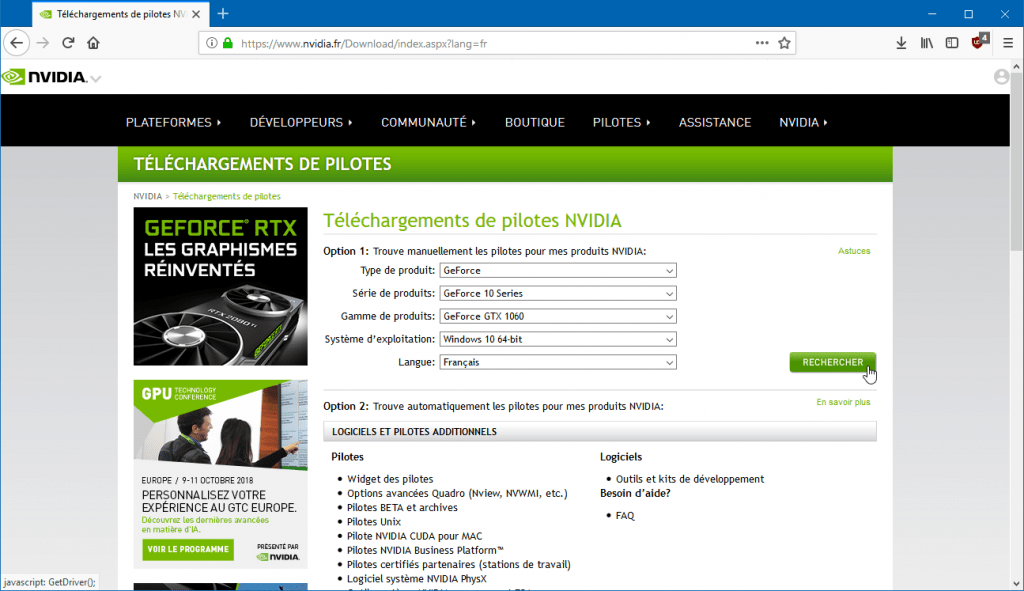
- बटन पर क्लिक करें डाउनलोड करना ग्राफिक्स कार्ड ड्राइवर के नवीनतम संस्करण का डाउनलोड लॉन्च करने के लिए.
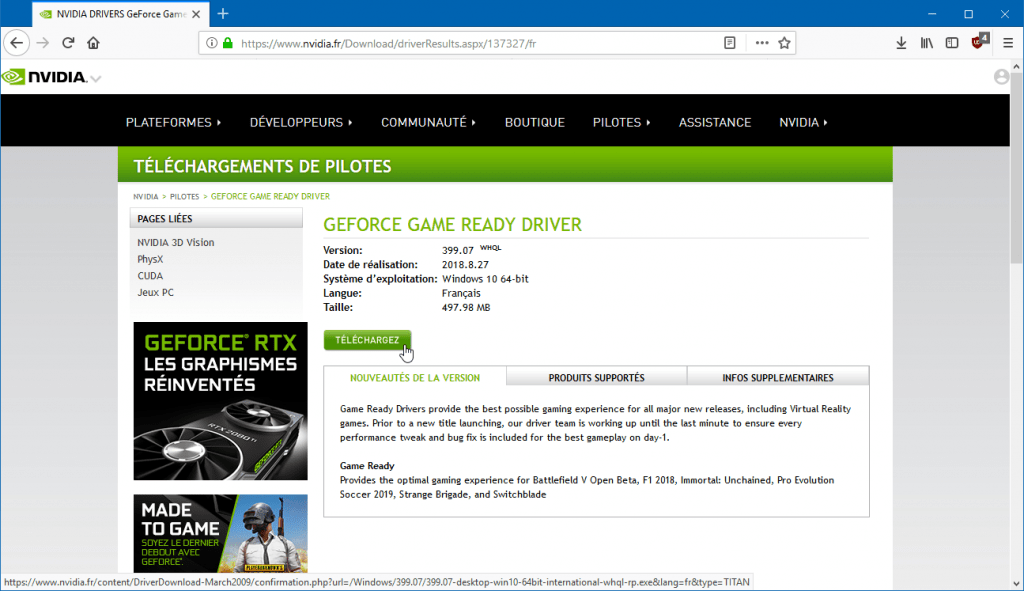
- डाउनलोड किए गए इंस्टॉलर को चलाएं ग्राफिक्स कार्ड ड्राइवर को अपडेट करने के लिए.
यदि आपके पास है तो विधि समान है एएमडी ग्राफिक्स कार्ड, अंतर केवल इतना है कि आपको आधिकारिक एएमडी वेबसाइट पर जाना चाहिए.
ऑडियो कंट्रोलर ड्राइवर को अपडेट करें
एक ऑडियो नियंत्रक का उदाहरण लें REALTEK ALC888.
- आधिकारिक Realtek वेबसाइट पर जाएं.
- पृष्ठ पर जाएं डाउनलोड फिर क्लिक करें उच्च परिभाषा ऑडियो कोडक (सॉफ़्टवेयर).
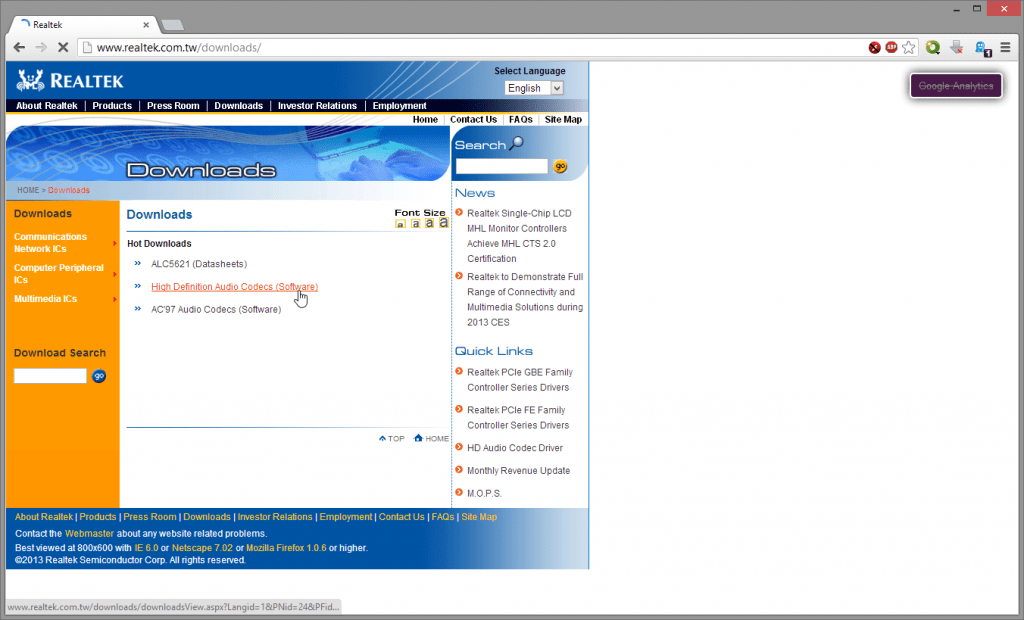
- उपयोग की शर्तों को स्वीकार करें, तब संगत ड्राइवर का चयन करें अपने ऑपरेटिंग सिस्टम के साथ. ऐसा करने के लिए, आपको पता होना चाहिए कि क्या आपके पास विंडोज का 32 -बिट या 64 -बिट संस्करण है.
- ऑडियो कंट्रोलर ड्राइवर डाउनलोड करने के लिए, आपको कॉलम में किसी एक लिंक पर क्लिक करना होगा डाउनलोड करना. सबसे तेज़ खोजने के लिए अलग -अलग लिंक की कोशिश करें, रियलटेक सर्वर कभी -कभी काफी धीमा होते हैं. सबसे तेज़ थ्योरी यूके (यूनाइटेड किंगडम के लिए) में होना चाहिए क्योंकि यह हमारे (फ्रांस में) के निकटतम सर्वर है.
- एक बार पायलट डाउनलोड हो गया है, इसे स्थापित करो किसी भी सॉफ्टवेयर की तरह. ए पुनः आरंभ करें पायलट अपडेट को अंतिम रूप देने के लिए निस्संदेह आवश्यक होगा.
सारांश में : पहले घटक/परिधीय के निर्माता की आधिकारिक साइट खोजें. इस साइट से, तकनीकी सामग्री शीट तक पहुंचें. अंत में, उस लिंक पर क्लिक करें जो आपको अपने ऑपरेटिंग सिस्टम के संस्करण के आधार पर हार्डवेयर ड्राइवर के नवीनतम संस्करण को डाउनलोड करने की अनुमति देता है.
ड्राइवर्सक्लाउड के माध्यम से
यह मेथोड निस्संदेह है सुविख्यात : DriversCloud वेबसाइट का उपयोग करके अपने पायलटों को अपडेट करें.
एक अनुस्मारक के रूप में, ड्राइवर्सक्लाउड आपके कंप्यूटर को सभी घटकों और बाह्य उपकरणों को खोजने के लिए स्कैन करता है।. फिर वह आपको संबंधित पायलटों को डाउनलोड करने की पेशकश करता है. साइट अपेक्षाकृत अच्छी तरह से काम करती है लेकिन यह आवश्यक है सतर्क रहना और उन सभी पायलटों को सोचे बिना इंस्टॉल न करें जो वह आपको प्रदान करता है: ऐसा होता है कि साइट को पता नहीं है कि आपके उपकरणों के लिए सबसे उपयुक्त ड्राइवर क्या है. वह तब कई डाउनलोड लिंक प्रदान करता है जो अलग -अलग पायलटों की ओर जाता है.
ध्यान से ! यदि आपको कोई संदेह है, तो पिछले तरीकों को देखें जो निश्चित रूप से लंबे हैं, लेकिन अधिक प्रभावी.
- DriversCloud वेबसाइट पर जाएं और क्लिक करें शुरू करना.
- डिटेक्शन एजेंट स्थापित करें अपने सिस्टम पर क्लिक करके स्थापित करना.
- एक बार एजेंट स्थापित होने के बाद, बटन पर क्लिक करें पता लगाना अपने कॉन्फ़िगरेशन का पता लगाने के लिए.
- एजेंट आपके कंप्यूटर का विश्लेषण करता है तो एक प्रदर्शित करता है सभी घटकों की सूची उन्होंने पाया, आपको वैश्विक अवलोकन करने की अनुमति देता है आपके पीसी का कॉन्फ़िगरेशन.
- बटन पर क्लिक करें पायलटों का पता लगाएं पृष्ठ के निचले भाग में स्थित है.
- फिर बटन पर क्लिक करें डाउनलोड करना पायलट का एक अद्यतन उपलब्ध परिधीयों के विपरीत. खेल में एक नज़र रखने में संकोच न करें अग्रिम जानकारी, जो आम तौर पर इंगित करता है कि यह पायलट किस परिधीय/घटकों का इरादा है. जाँच करें कि तुम्हारा है इसमें है !
- एक बार निष्पादन योग्य फ़ाइल डाउनलोड हो जाने के बाद, इसे स्थापित करें पायलट को अपडेट करें आपके घटक/परिधीय का.
तड़क -भड़क वाले ड्राइवर के माध्यम से मूल स्थापित करें
आप अपने पीसी ड्राइवरों को अपडेट करने के लिए और भी आसान और तेज चाहते हैं ?
सहायता मांगना तड़क -भड़क वाला ड्राइवर मूल स्थापित करता है : विंडोज सॉफ्टवेयर जो स्वचालित रूप से और एक में अपने सिस्टम के सभी ड्राइवरों या केवल उन ड्राइवरों पर क्लिक करें, जो आपको रुचि रखते हैं, स्थापित करता है और अपडेट करता है !
अधिक जानकारी के लिए, यह ट्यूटोरियल देखें:
उपयोगी कड़ियां
- DDU के साथ ग्राफिक्स कार्ड (NVIDIA, AMD, Intel) के पायलट को पुनर्स्थापित करें
- दोषपूर्ण पायलटों का पता लगाने के लिए विंडोज ड्राइवर ऑडिटर,
- विंडोज 10 पर एक इंटेल एचडी ग्राफिक्स ग्राफिक्स कार्ड के ड्राइवर को अपडेट करें
- गाइड खरीदना: कौन सा “गेमर” लैपटॉप पीसी वीडियो गेम खेलने के लिए ?
अंतिम शब्द
वहाँ अपने कंप्यूटर ड्राइवरों को अपडेट करना बहुत महत्वपूर्ण है क्योंकि यह आपको बेहतर प्रदर्शन और विशेष रूप से ए की अनुमति देता है अधिक स्थिर प्रणाली.
अपने पीसी के पायलटों को अपडेट करने से पहले, सबसे महत्वपूर्ण बात यह जानना है कि उसके पीसी में क्या है. क्या घटक (मदरबोर्ड, ग्राफिक्स कार्ड, आदि) और क्या परिधीय (कीबोर्ड, वेबकैम, आदि) ? इन घटकों/परिधीयों का ब्रांड और मॉडल क्या है ? यह केवल तब होता है जब आपके पास इन सवालों का जवाब होता है जो आप कर सकते हैं अपने कंप्यूटर ड्राइवरों को प्रभावी ढंग से अपडेट करें !
आपको अपने ड्राइवरों को अपडेट करने के लिए एक और केवल एक विधि का चयन करने की आवश्यकता नहीं है. ये विधियां विशेष रूप से पूरक हैं यदि उनमें से एक आपको उस पायलट को खोजने की अनुमति नहीं देता है जिसे आप खोज रहे हैं. ��
यह लेख 1 मार्च, 2013 को पहली बार प्रकाशित किया गया था . यह 10 नवंबर, 2022 को पूरी तरह से संशोधित किया गया था और 29 दिसंबर, 2022 को आखिरी बार अपडेट किया गया था .
- अद्यतन
- पायलट
- खिड़कियाँ